...
Neste Portal Web o usuário tem a possibilidade de selecionar a Coligada e o Projeto conforme modelo abaixo, respeitando as parametrizações e permissões do RM para o usuário.
 Image Added
Image Added
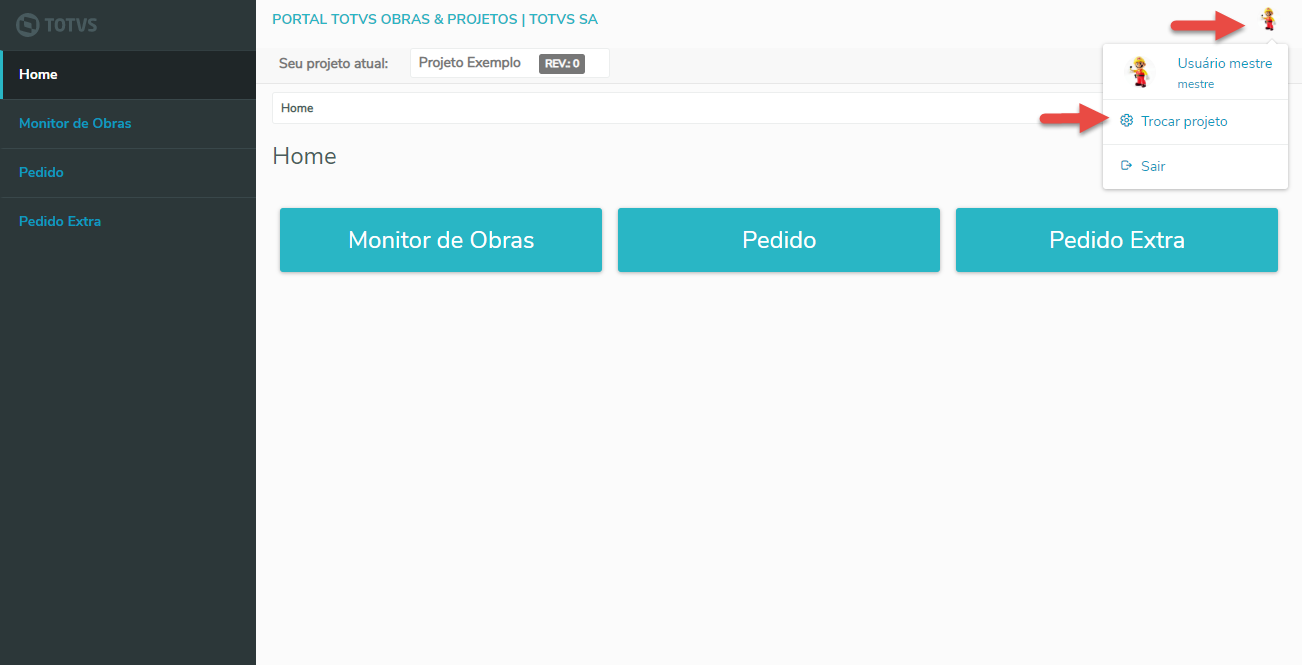

| Deck of Cards |
|---|
|
| Card |
|---|
| label | Instalação e Configuração |
|---|
| | Deck of Cards |
|---|
| | Card |
|---|
| - Na instalação da biblioteca do RM deve-se atentar a porta informada para o host para que seja utilizado nas configurações posteriores.

- É obrigatório que esteja instalado o URL Rewrite como componente do IIS. Esse componente permite que a URL do site seja reescrita durante a navegação.
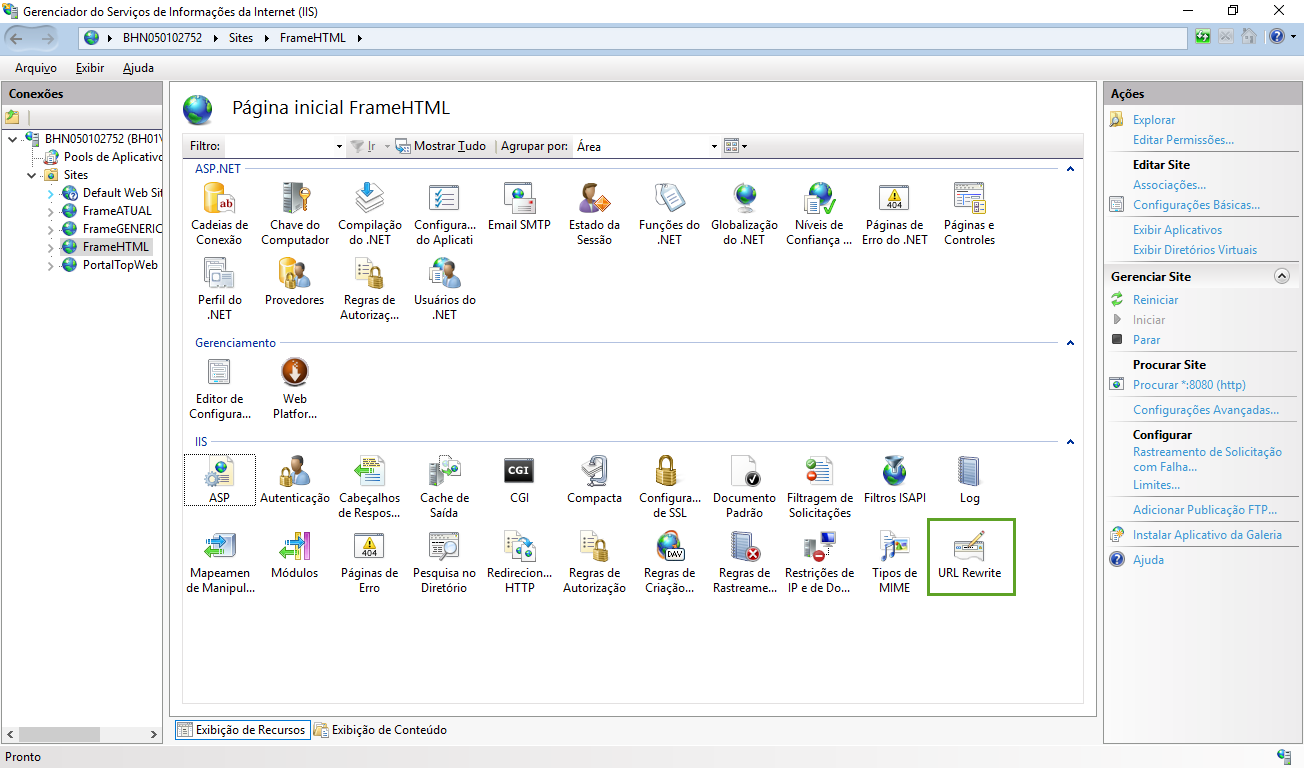
- É importante verificar também em Tipos de MIME se o tipo de mime ".json" está inserido.
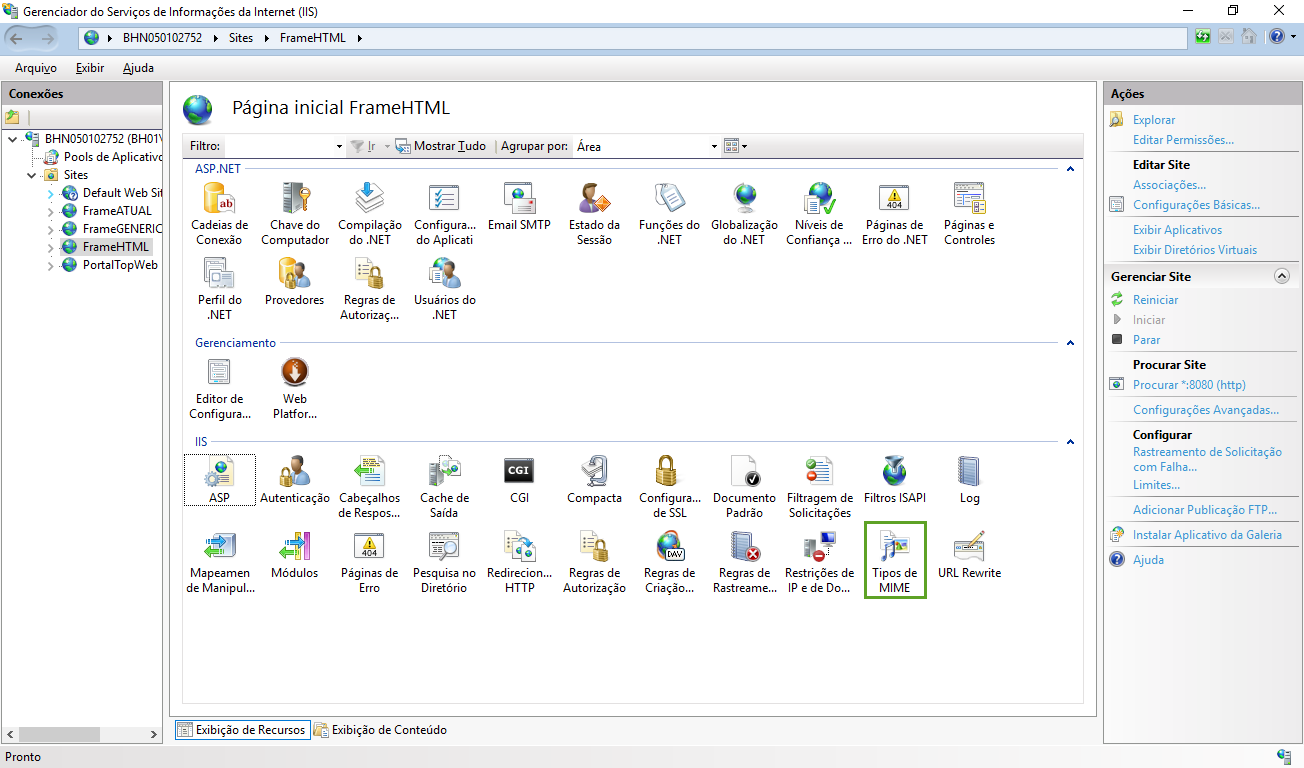

Observação: O cadastro do Tipo de MIME é necessário para que o IIS consiga ler os arquivos ".json" do Portal. A verificação é necessária pois caso o MIME não estiver cadastrado o portal pode apresentar erros na leitura dos arquivos. |
| Card |
|---|
|
| Card |
|---|
| - Na instalação da biblioteca do RM deve-se atentar a porta informada para o host para que seja utilizado nas configurações posteriores.

- É obrigatório que esteja instalado o URL Rewrite como componente do IIS. Esse componente permite que a URL do site seja reescrita durante a navegação.
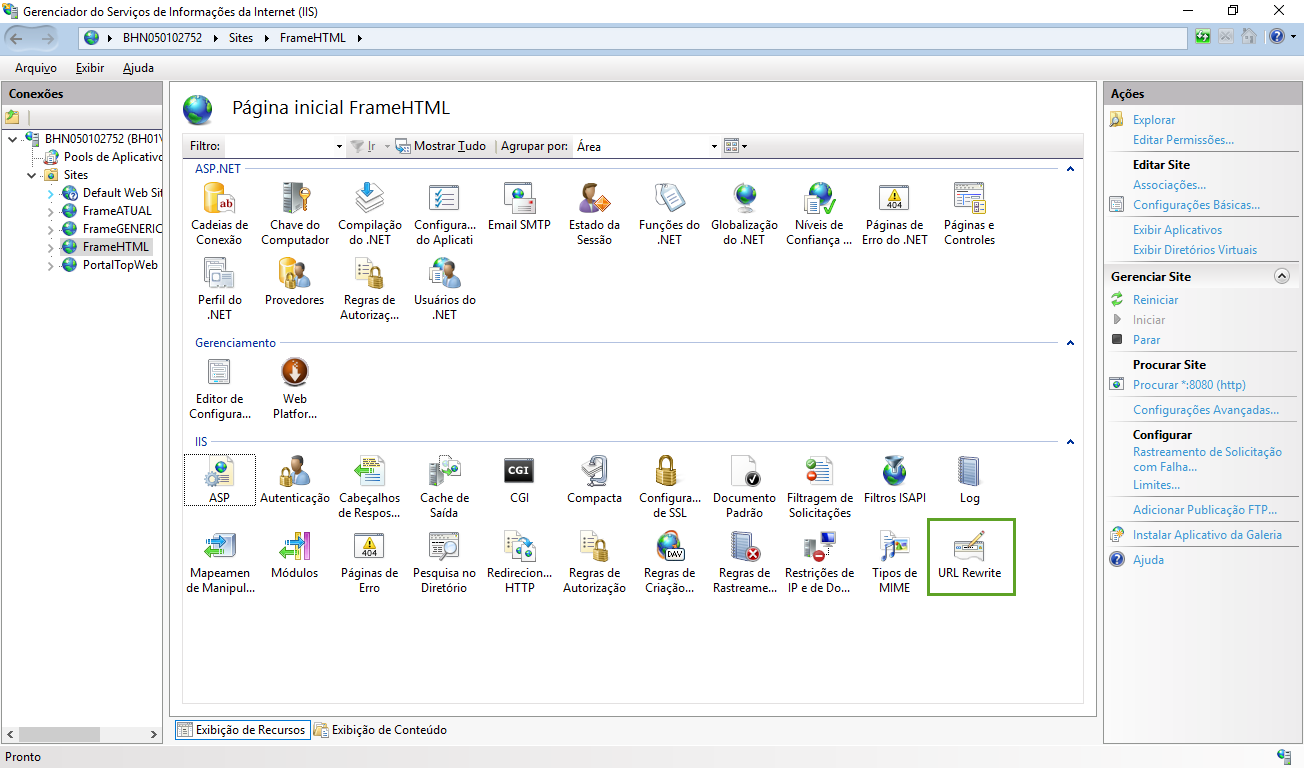
- É importante verificar também em Tipos de MIME se o tipo de mime ".json" está inserido.
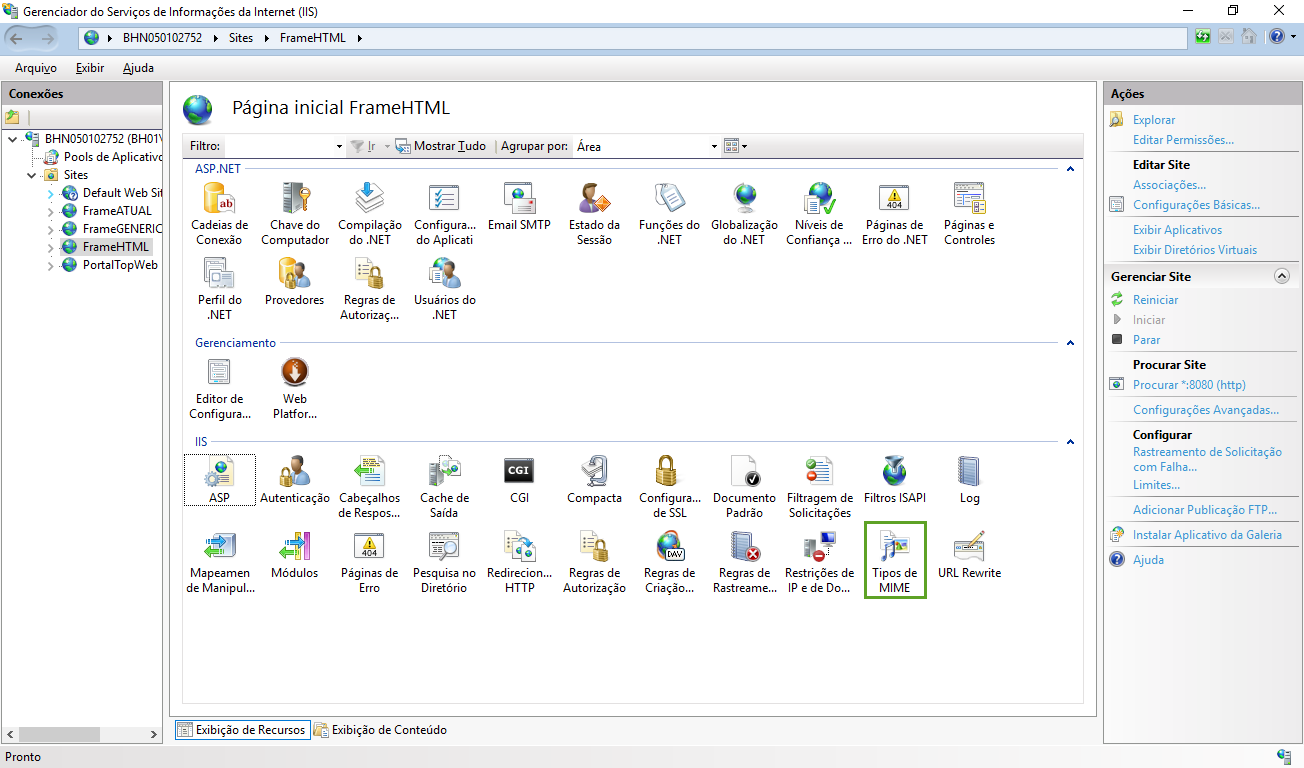

Observação: O cadastro do Tipo de MIME é necessário para que o IIS consiga ler os arquivos ".json" do Portal. A verificação é necessária pois caso o MIME não estiver cadastrado o portal pode apresentar erros na leitura dos arquivos. |
| Card |
|---|
| Ao finalizar a instalação da Biblioteca do RM Portal, será criado um site no IIS com o nome FrameHTML. O site é criado e toda a comunicação do IIS acontece na pasta C:\TOTVS\CorporeRM\FrameHTML 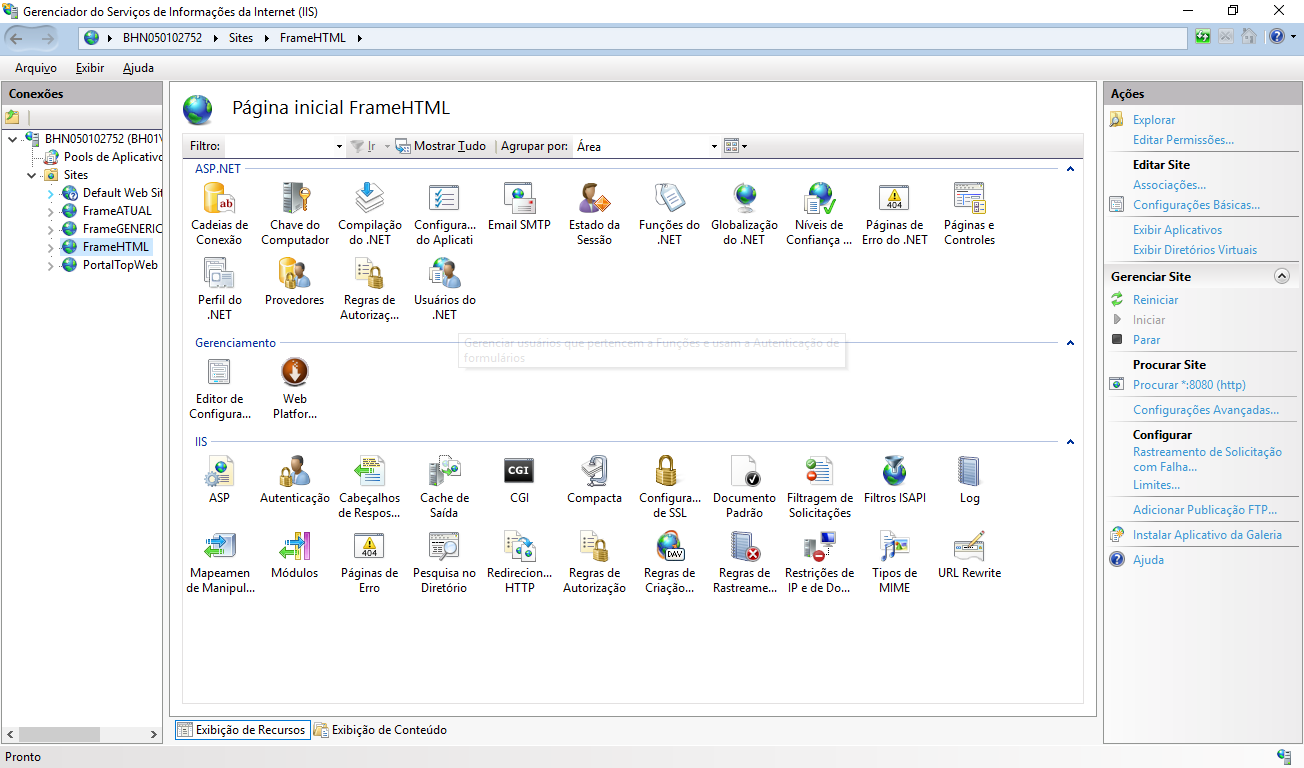 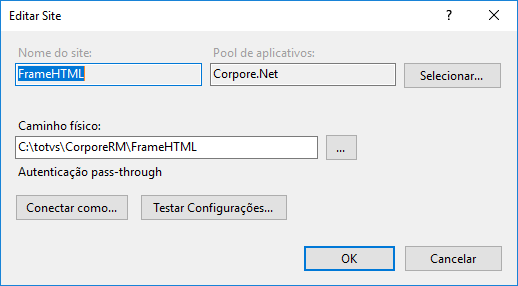
- O IIS realiza interações com a pasta do site e ele deve ter permissão total de acesso a pasta. É necessário inserir nas propriedades da pasta o controle total para o IIS: NOMEDAMAQUINA\IIS_IUSRS.
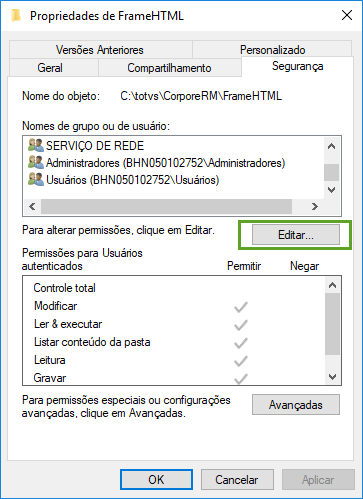 
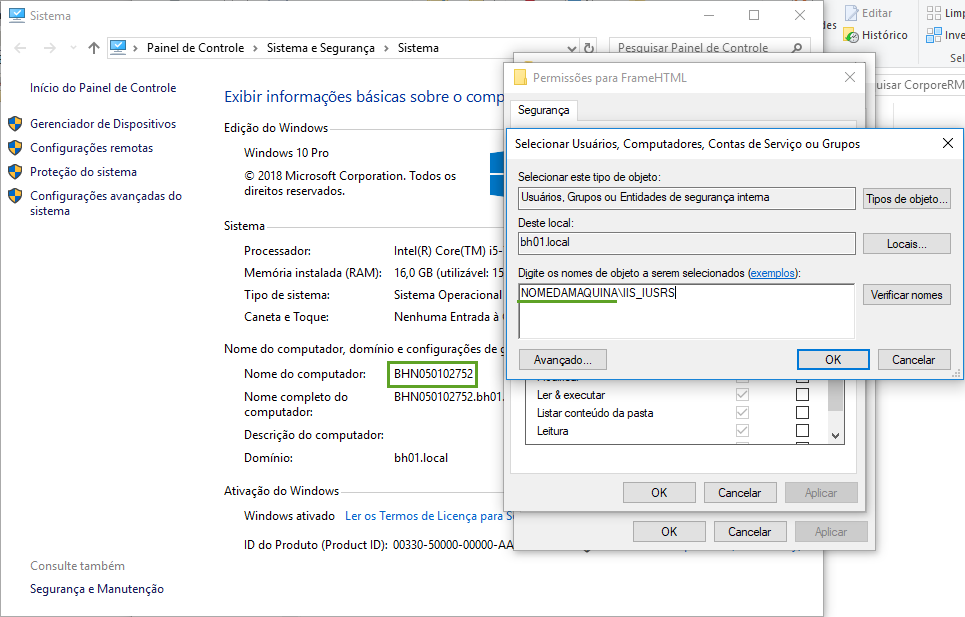
- Uma das melhores formas de se testar a comunicação do IIS com a pasta é abrir o site logo após essas configurações é abrir o site pelo Procurar Site:

- Se o site for aberto sem nenhum erro é porque a comunicação entre a pasta e o IIS está corretamente configurada. Caso encontre algum erro nesse passo vá até a aba desse documento com nome Erros e Soluções.
Site aberto: 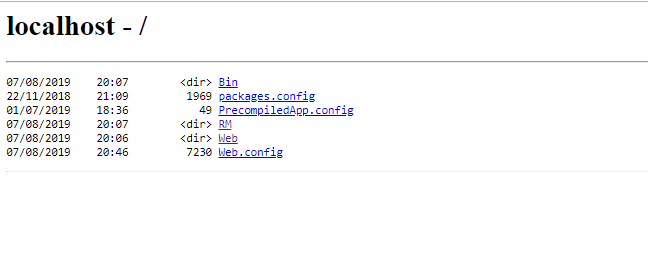
- Com o site aberto navegue entre as pastas RM/Login/Login.aspx ou simplismente insira na URL do navegador dessa forma http://localhost:8080/RM/Login/Login.aspx. Ressaltando que, no caso a minha porta de comunicação do IIS é :8080 conforme exibido no IIS na etapa Procurar site. Caso a porta cadastrada no IIS seja diferente deve ser informada a porta correta para realizar esse segundo teste de validação. Se a página de login aparecer com sucesso sem exibir nenhum erro é porque a comunicação do IIS com a pasta está correta.
Página de Login: 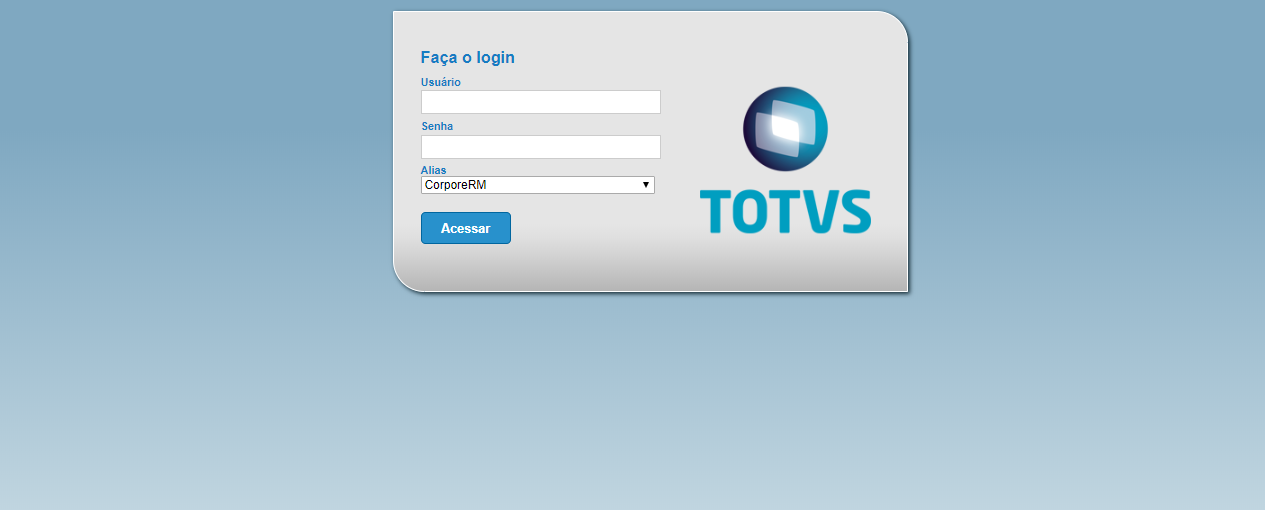
|
| Card |
|---|
| label | Configuração Web.config e Host |
|---|
| É de extrema importância que o arquivo Web.config (C:/TOTVS/CorporeRM/FrameHTML/Web.config) e a configuração do RM.Host ou RM.Host.Service (C:/TOTVS/CorporeRM/RM.Net) estejam corretamente preenchidos pois eles carregarão a informação da base de dados para o Portal. - RM.Host ou RM.Host.Service (Não use os dois ao mesmo tempo e com a mesma porta para que não há conflito de comunicação)
- Antes de qualquer alteração, o Host deve estar desativado.
- Os valores para "DefaultDb", "Port" e "ApiPort" deve estar informados corretamente:
- "DefaultDB": é o nome do alias que será utilizado por default ao acessar o Portal RM. (Extremamente importante para acesso no Portal TOTVS Obras e projetos);
- "Port": é a porta do host;
- "ApiPort": é a porta onde será realizada a comunicação da API. (Extremamente importante para acesso no Portal Obras do TOTVS Obras e projetos, caso não exista essa tag no host o sistema utiliza o valor 8051 como default).
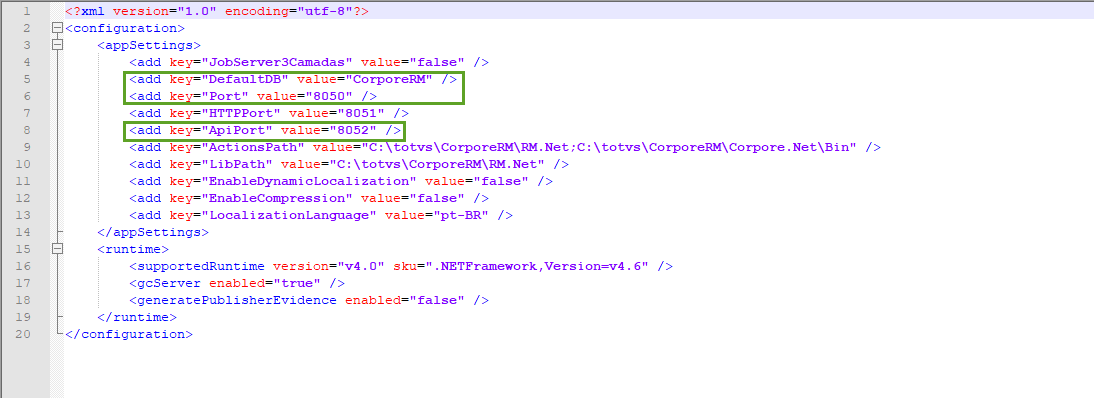
Lembrando que, as portas informadas para o host na chave Port e a porta informada na chave ApiPort deve estar permitidas no Firewall para que a comunicação funcione corretamente. - Web.config
- Os valores para "Port", "Host" e "ServiceAlias" deve estar informados corretamente.:
- "Port": o valor da porta informada é o valor da porta do Host, seja ele RM.Host ou RM.Host.Service;
- "Host": é o nome da máquina;
- "ServiceAlias": é o nome do alias que será utilizado.
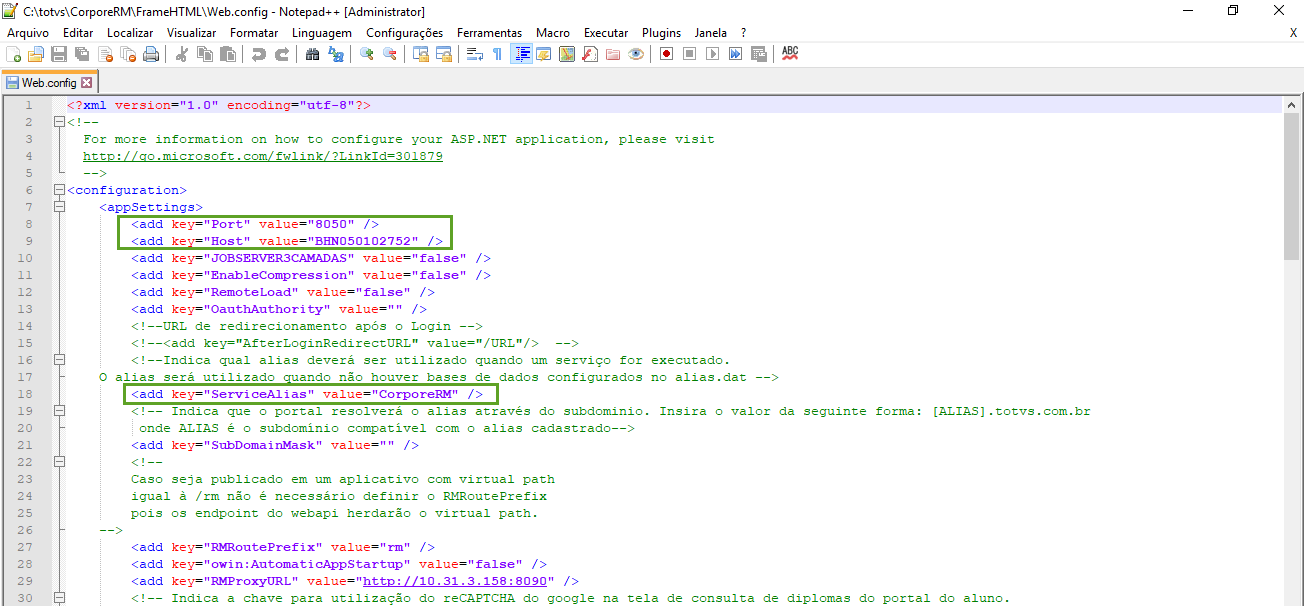
Caso não há essas configurações inseridas no arquivo inseri-las para que o sistema funcione corretamente. |
|
|
|
| Card |
|---|
| Pedido Para a funcionalidade do Pedido no TOTVS Obras e Projetos foram desenvolvidas telas Web para que o usuário possa ter um acesso mais ágil e prático da funcionalidade.
Foram desenvolvidas todos os cadastros e visões de anexo para o Pedido da seguinte forma: - Tela com a listagem dos pedidos salvos na base de dados com opções de Fazer Novo Pedido, Visualizar, Editar e Excluir;
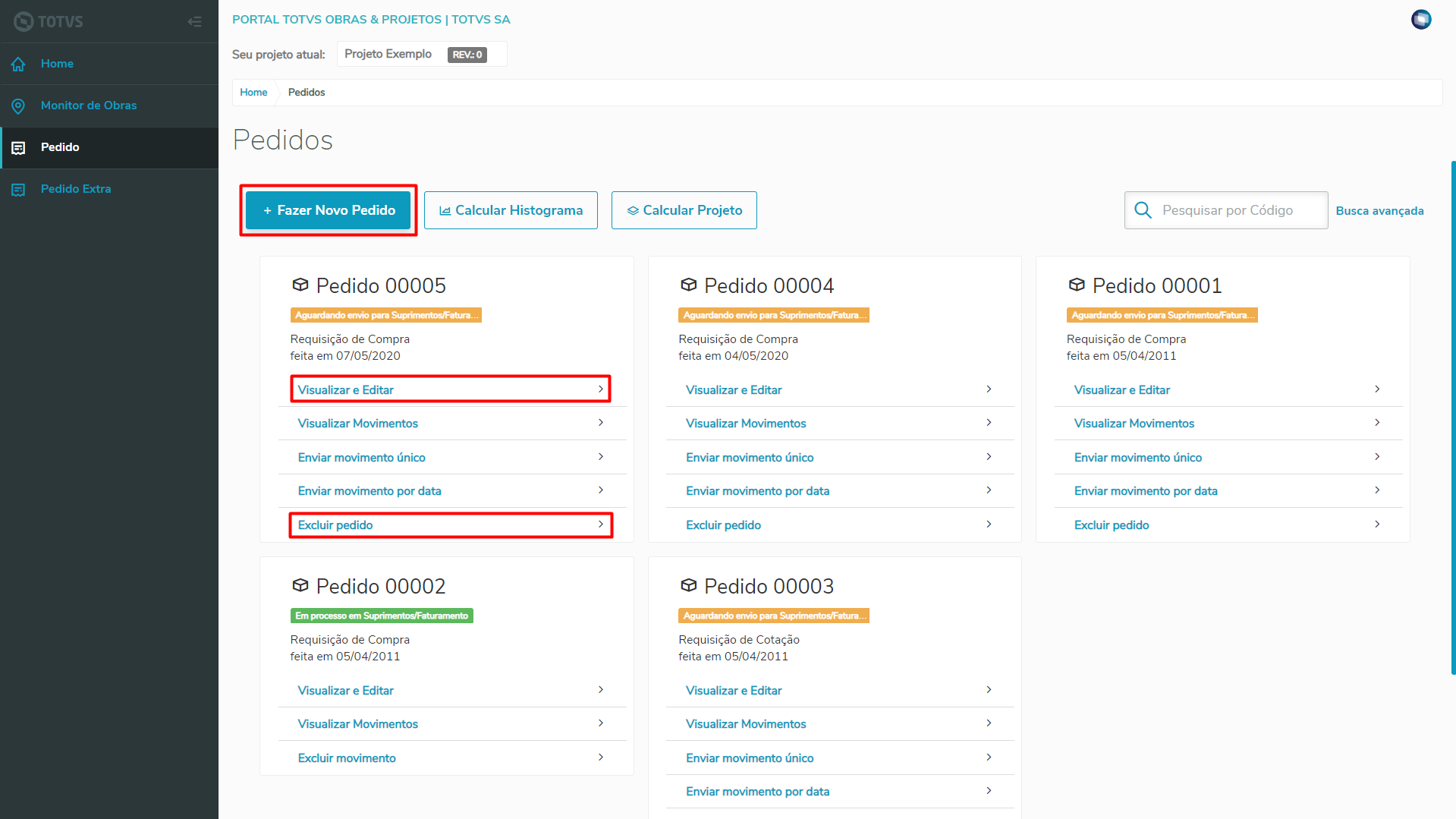
- Ao fazer novo pedido é apresentando uma tela para preenchimento dos campos.
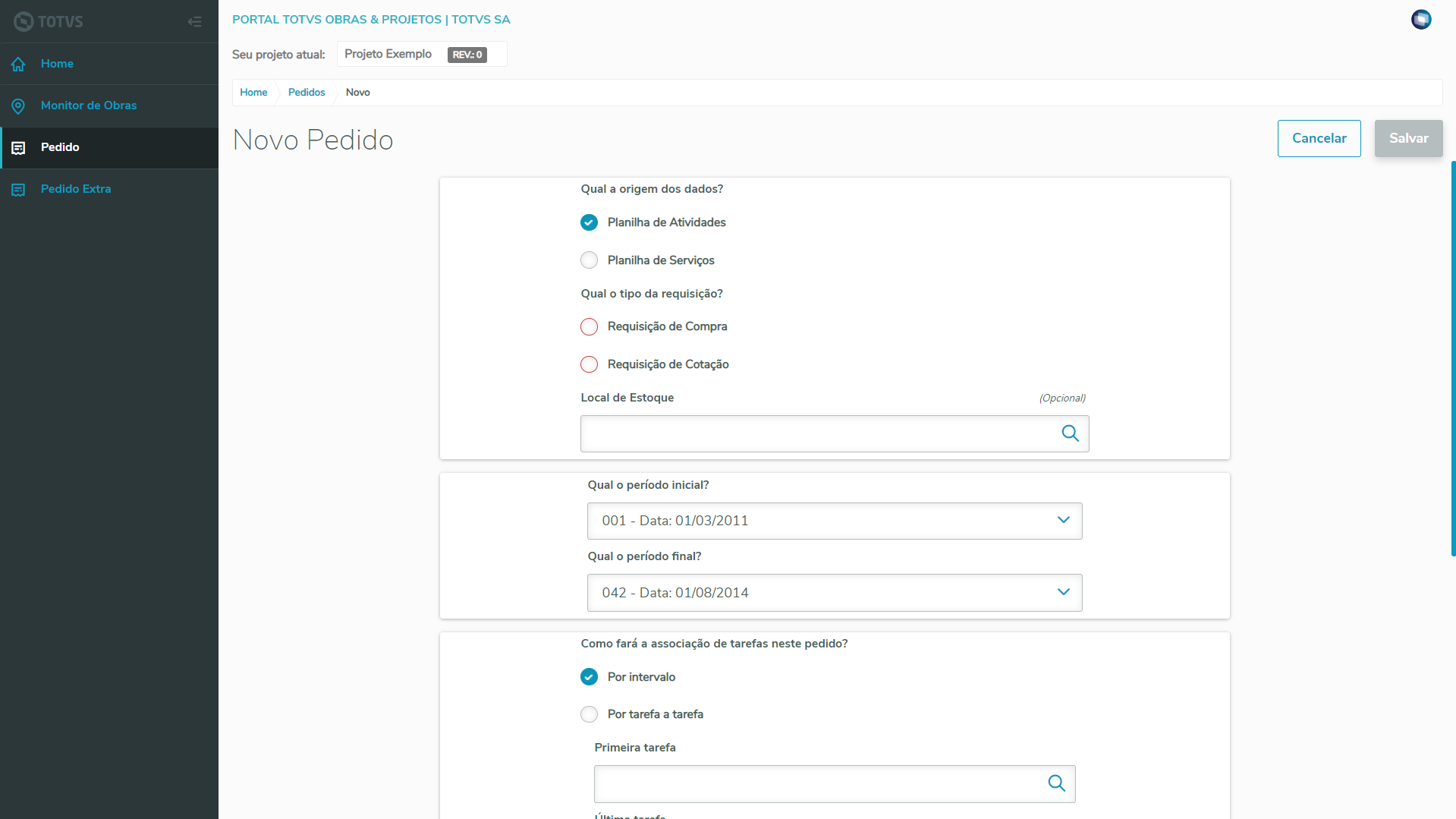
- Ao editar o pedido é apresentado uma tela detalhada contendo:
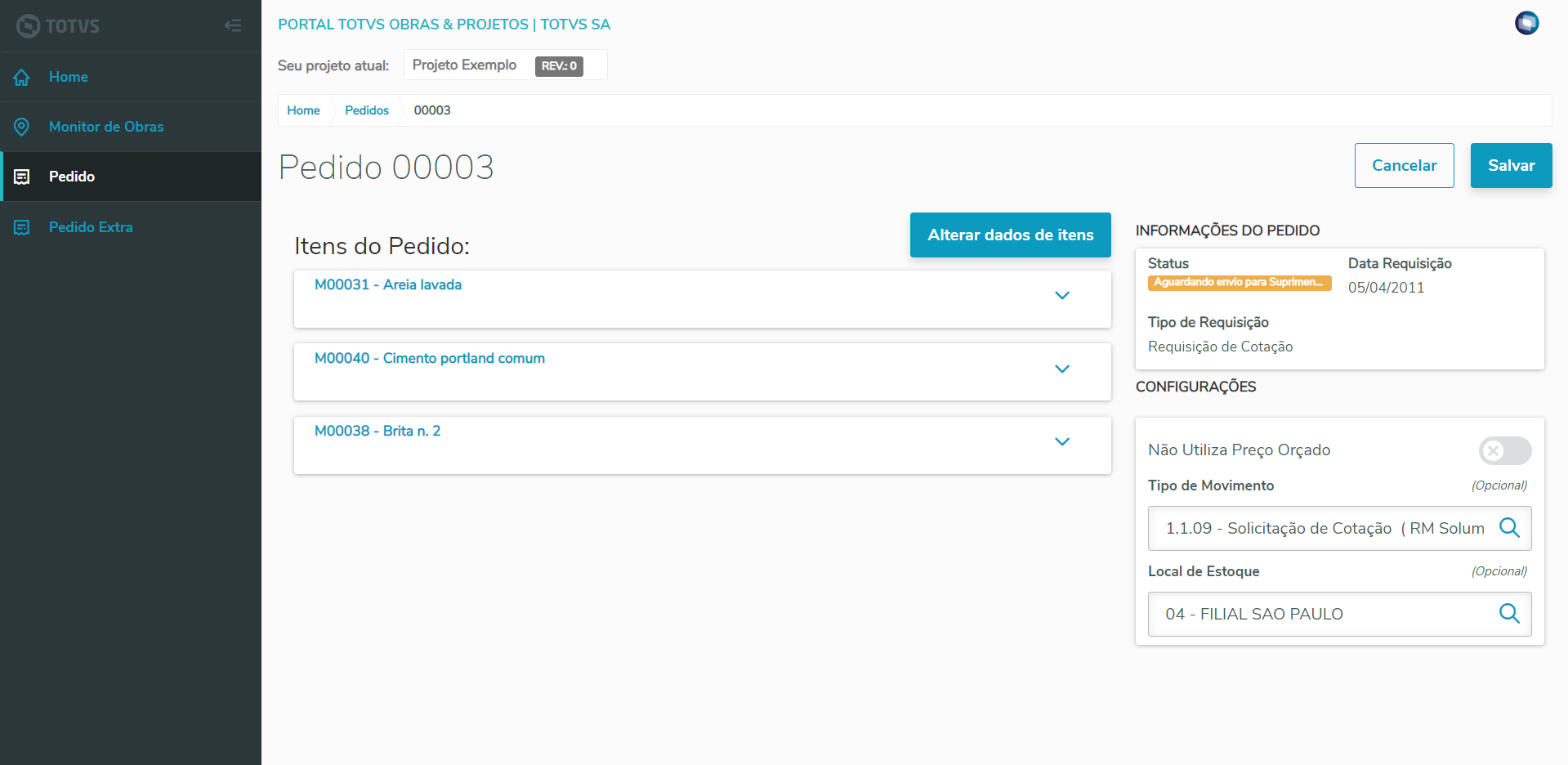
- Ao expandir um item são apresentados os seguintes detalhamentos:
- Contratos;
- Datas de Necessidade;
- Datas de Entrega;
- Preço Orçado;
- Produtos;
- Opção de Editar item mostrando detalhes da compra separado por Tarefa, com possibilidade de alterar a Necessidade dos mesmos;
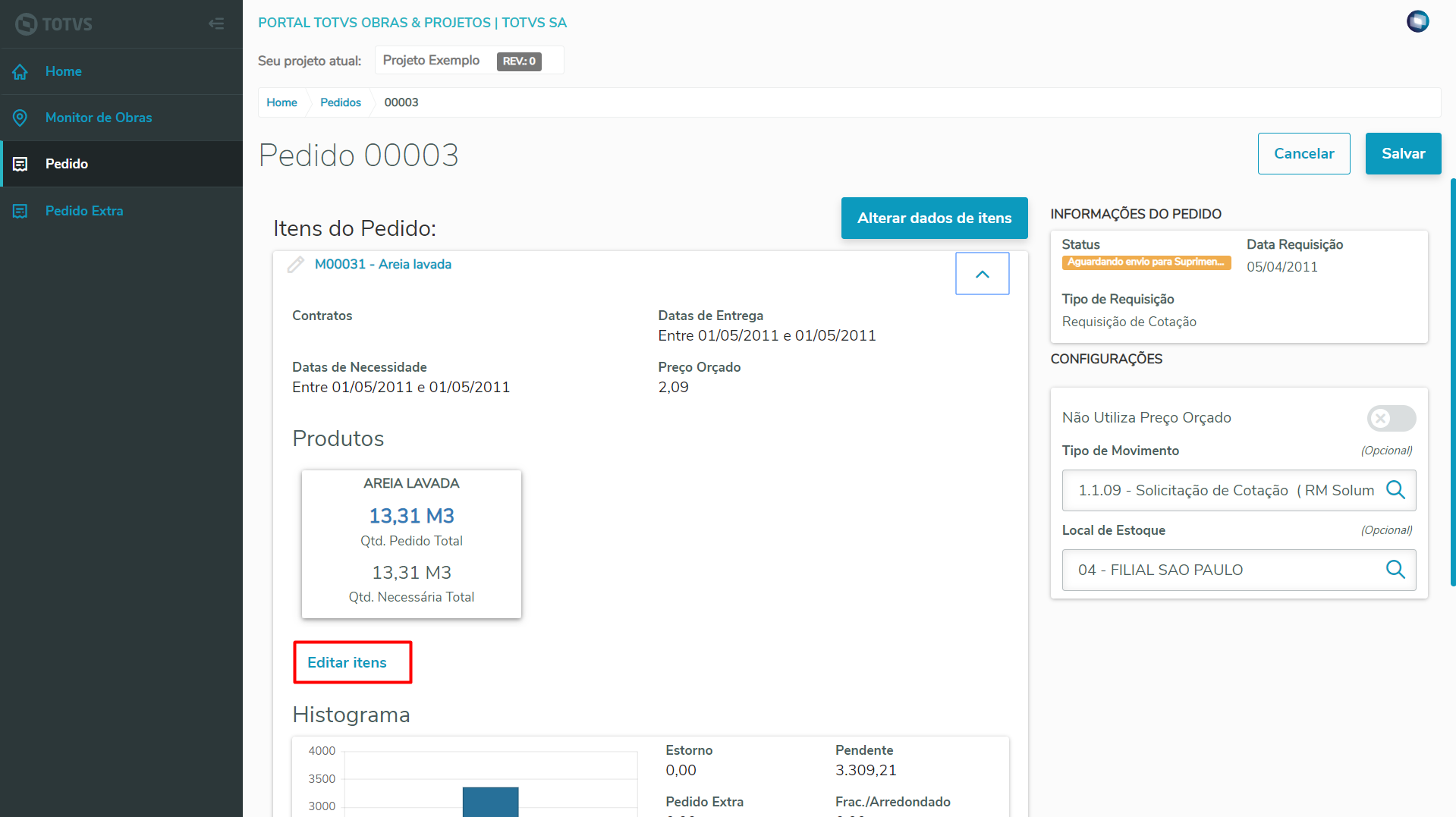
- Ao clicar em Editar itens, é exibido uma tela com os itens do insumo, e ao clicar no itens os campos de edição são carregados
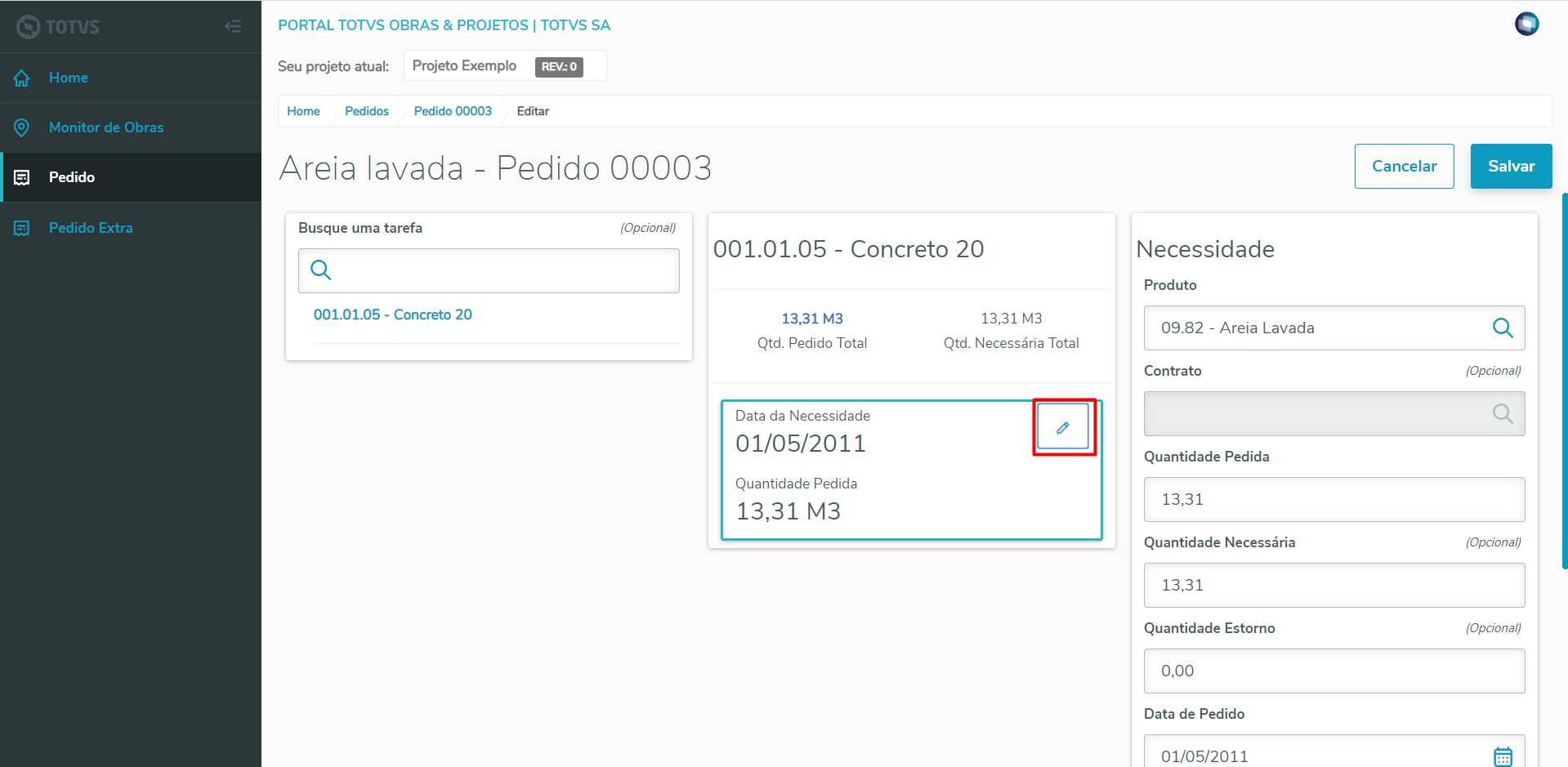
- Histograma;
- 511pxRequisição;
- Necessária;
- Pedida;
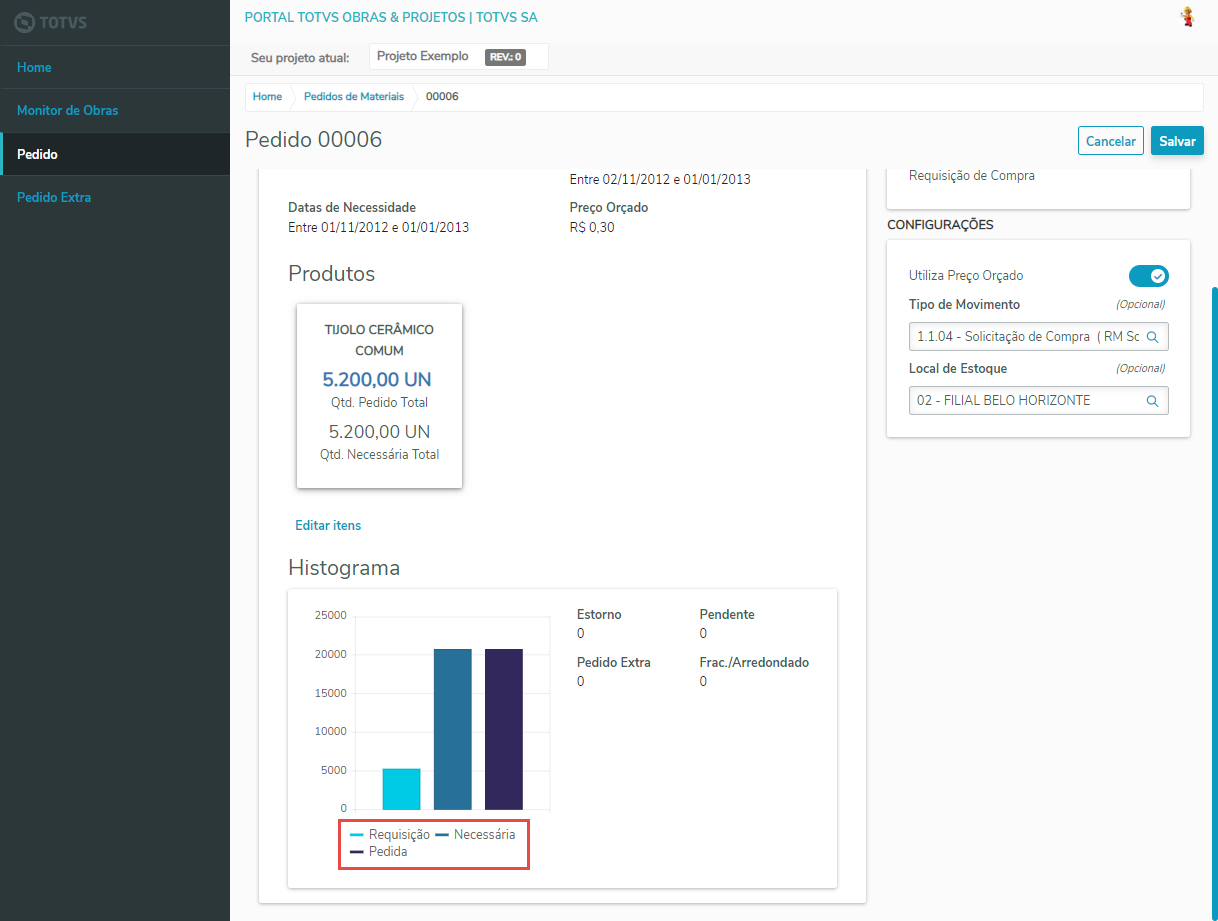
- Informações do Pedido;
- Status;
- Data Requisição;
- Tipo de Requisição
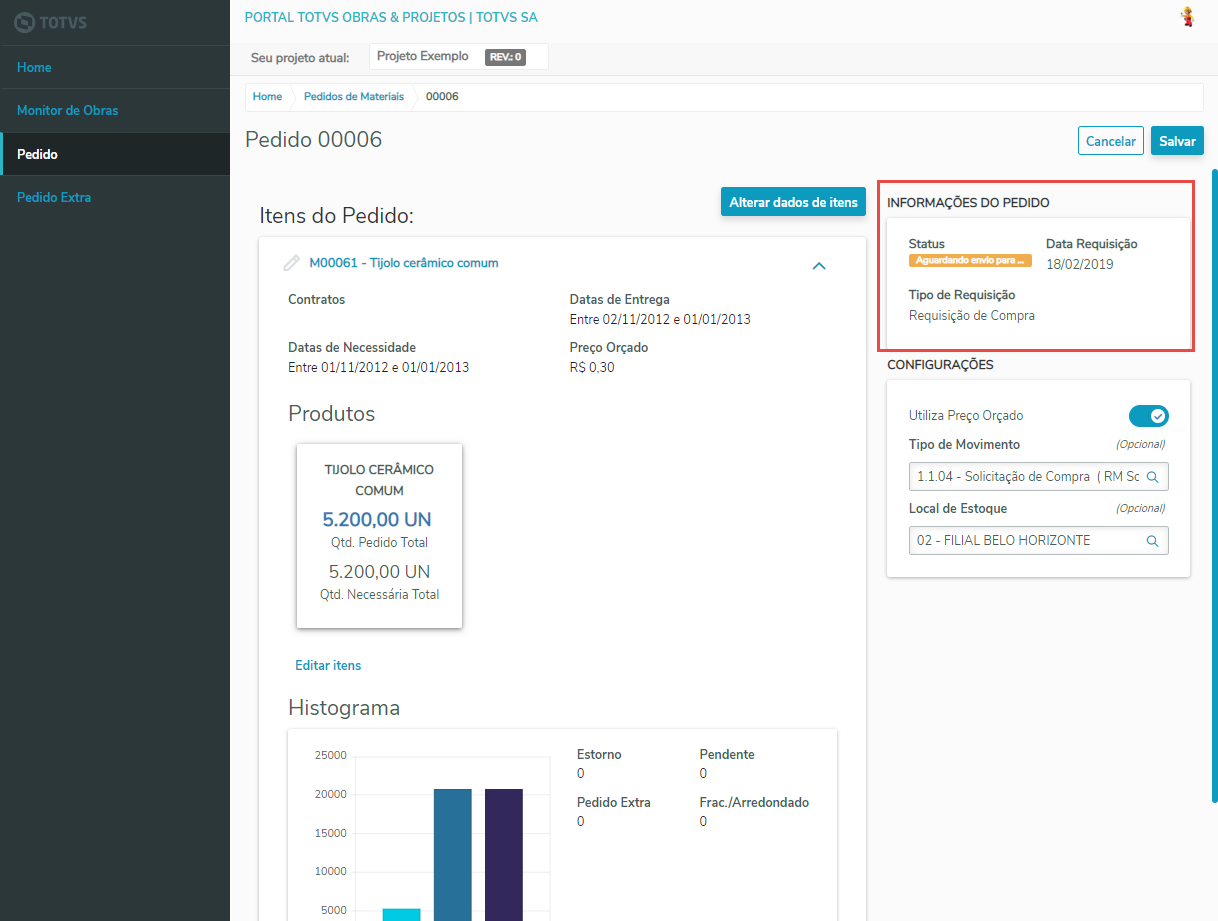
- Configuração;
- Utiliza Preço Orçado;
- Tipo de Movimento;
- Local de Estoque;
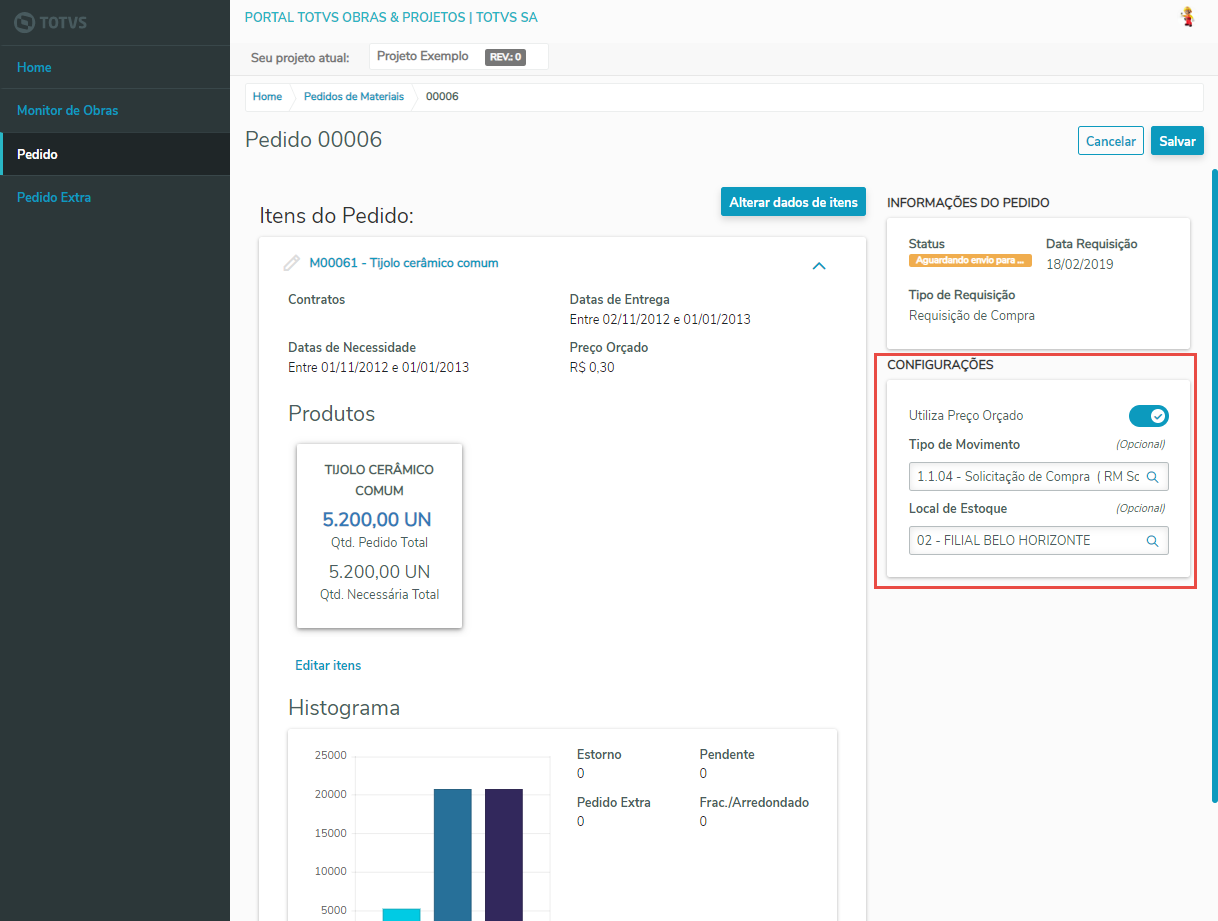
Para os processos foram desenvolvidas telas Web todos os processos que envolvem o Pedido, de acordo com : - Pedido
- Criação do Pedido;
- Visualizar Movimento, com a opção de rastreio;
- Excluir Movimentos;
- Importar preços cotados;
- Rateio de Produtos;
- Excluir Pedido;
- Envia pedido para Suprimentos/Faturamento gerando apenas 1 (um) movimento.
- Envia pedido para Suprimentos/Faturamento gerando 1 (um) mov. por data de entrega
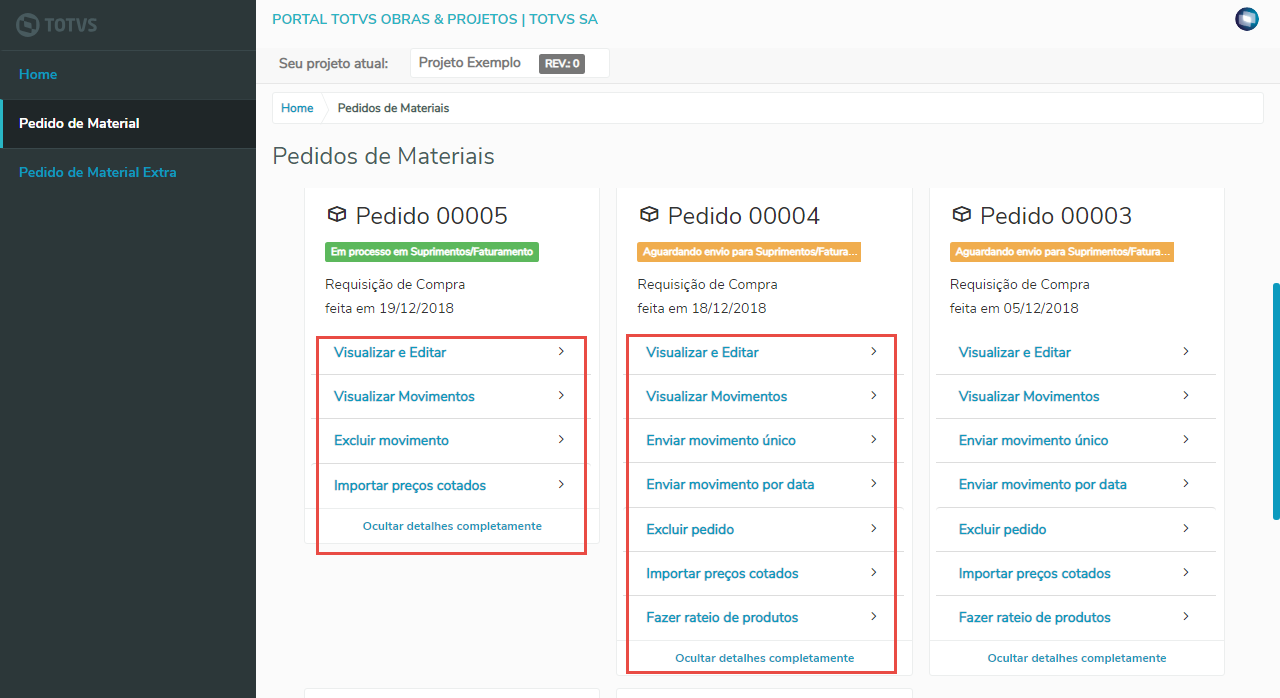
|
| Card |
|---|
| O Pedido Extra tem a finalidade de controlar os gastos extras, ou seja, material além do planejado. São controladas todas as movimentações de pedidos, autorização do pedido, quantidade pedida para determinada tarefa e principalmente as pessoas envolvidas no processo. Para a funcionalidade de cadastro do Pedido Extra no TOTVS Obras e Projetos foram desenvolvidas telas Web para que o usuário possa ter um acesso mais ágil e prático da funcionalidade. Foram desenvolvidas todos os cadastros e visões de anexo para o Pedido Extra da seguinte forma: - Tela com a listagem dos pedidos de materiais extras salvos na base de dados com opções para Adicionar, editar, visualizar e excluir ;
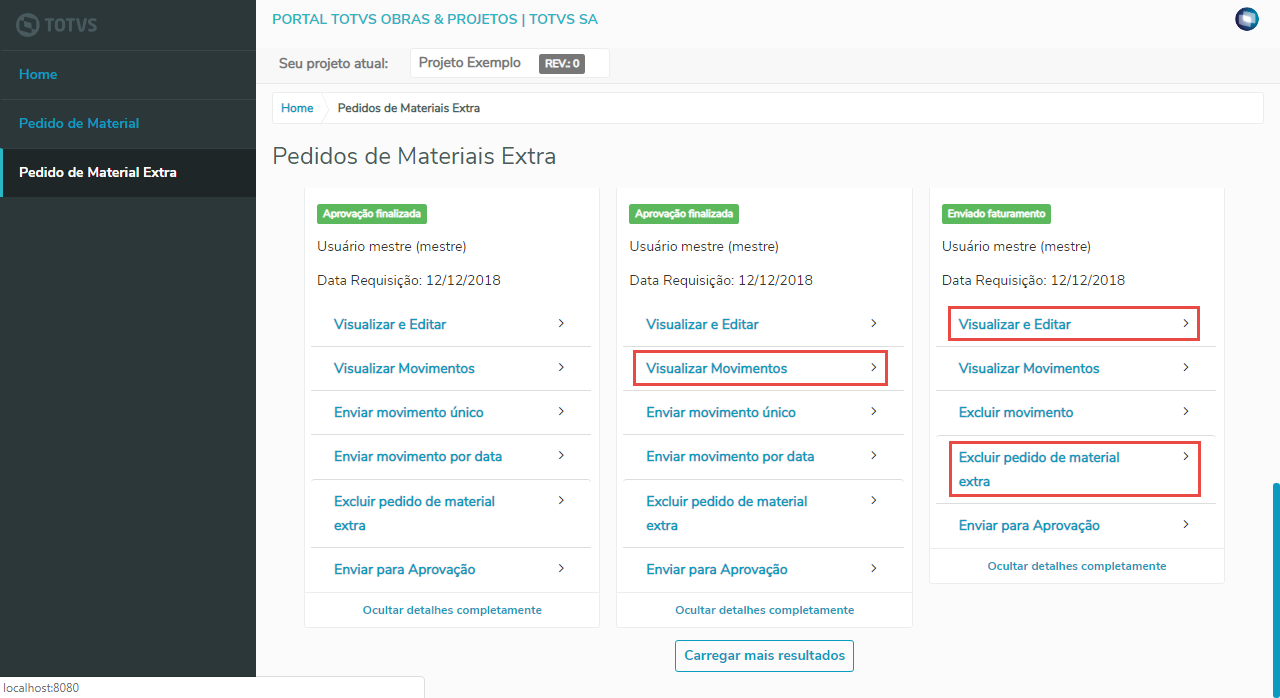 Tela com os detalhes do Pedido Extra; - Item de Pedido Extra;
- Status do Pedido;
- Data Requisição;
- Configurações:
- Utiliza Preço Orçado;
- Responsável;
- Tipo de Movimento;
- Local de Estoque;
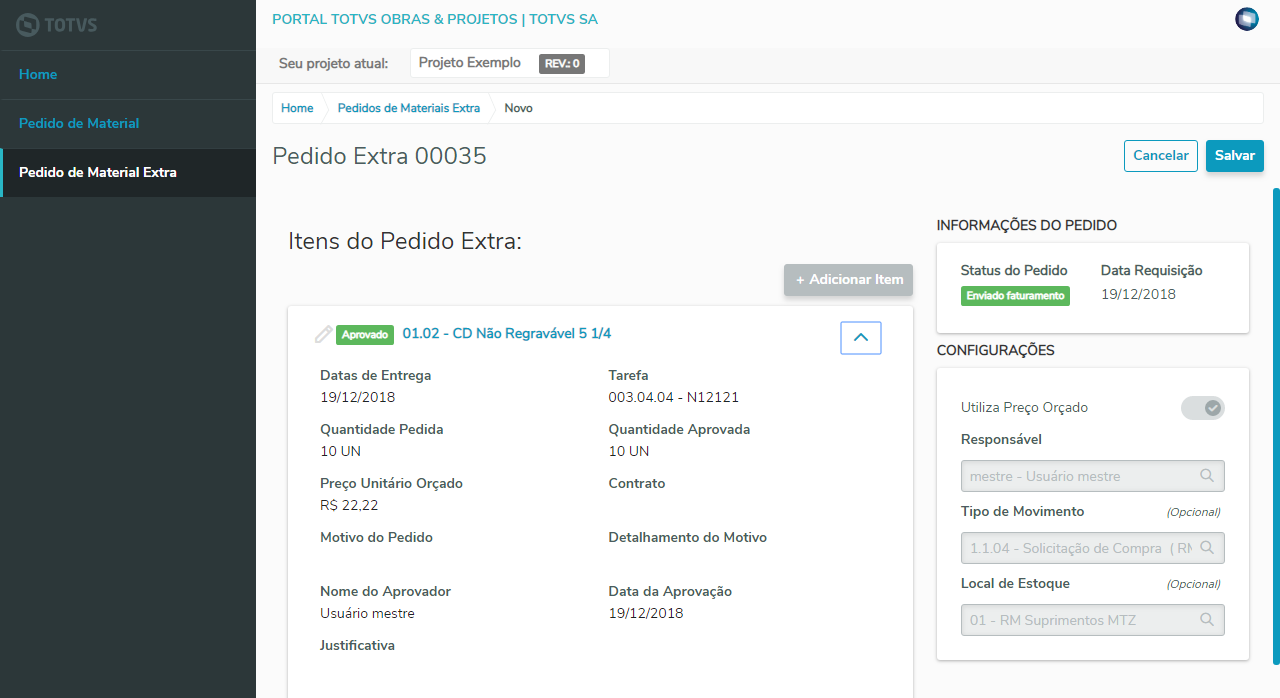 De acordo com o status do pedido haverá um botão para executar os processos: - Retornar para criação: Quando o pedido está no status "Em aprovação" e deseja-se realizar alterações no pedido.
- Enviar para Aprovação: Quando o pedido está no status "Em criação" e pronto para ser analisado e aprovado.
- Finalizar Aprovação: Quando o pedido está no status "Em aprovação" e houve alguma alteração individual em algum item, ou seja foi aprovado parcialmente.
- Aprovar Pedido Extra: Quando o pedido está no status "Em aprovação" e deseja aprovar o pedido por completo, sem nenhuma ressalva.
- Reprovar Pedido Extra: Quando o pedido está no status "Em aprovação" e deseja reprovar o pedido por completo.
 Não será possível selecionar múltiplos registros para execução dos processos, seguindo o padrão de uso Web, devendo executar item a item. Foram migados todos os processos que envolvem o Pedido: Não será possível selecionar múltiplos registros para execução dos processos, seguindo o padrão de uso Web, devendo executar item a item. Foram migados todos os processos que envolvem o Pedido:
- Pedido
- Retornar para criação
- Enviar Pedido Extra para Aprovação
- Finalizar Aprovação de Pedido Extra
- Aprovar Pedidos Extra
- Reprovar Pedidos Extra
- Gerar 1 Movimento
- Gerar Movimento por Data de Entrega
- Excluir Movimento
- Anexo Item do Pedido
- Aprovar item
- Reprovar Item
- Aprovar Item Parcialmente
- Colocar Itens em Análise
- Movimento
- Rastreamento de movimento foi mantido o comportamento similar ao da interface WinForms, onde o usuário somente executa o processo e recebe como retorno a mensagem com o status de processamento.
- Ao Adicionar um novo Item de Pedido Extra, existe o campo "Manter preenchimento do último item adicionado".
- Caso esteja marcado, ao Adicionar Novo Item, a tela deve vir preenchida com os dados do último item adicionado, exceto a Quantidade que deve vir em branco.
- Se o campo não estiver marcado, o comportamento se mantém o atual.
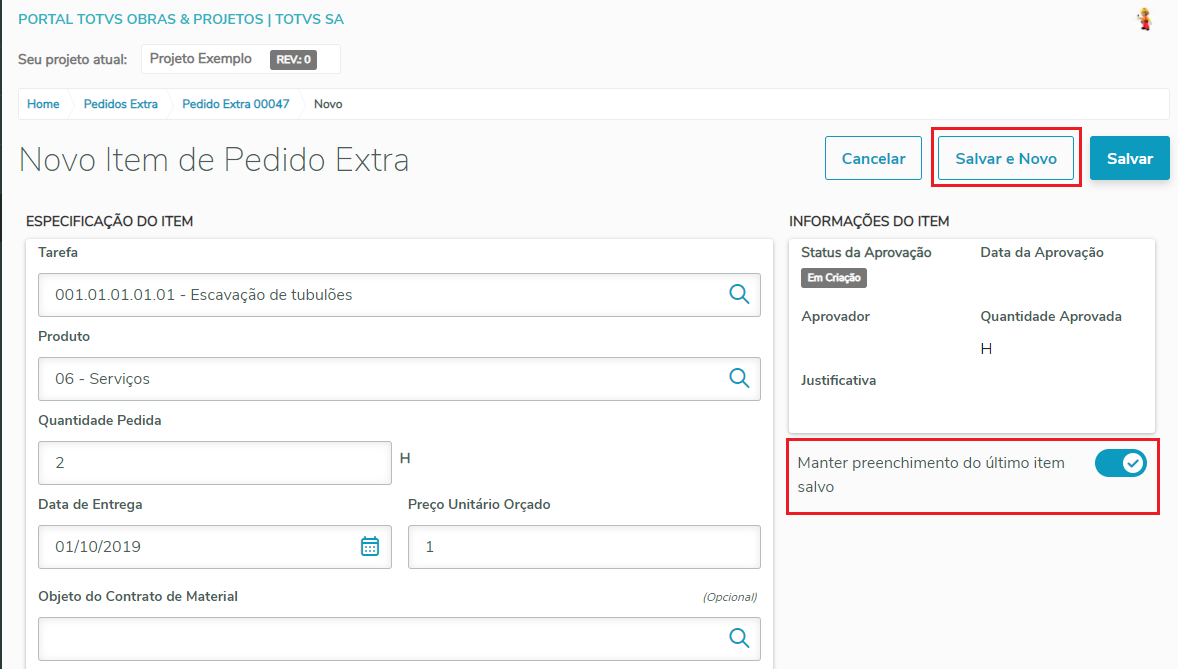
Saiba mais em.: Geração de Pedido e Geração de Pedido Extra.
|
|
...